Bitdefender не удалось загрузить файлы продукта в Windows 11
Если Bitdefender не может загрузить файлы продукта на ваш ПК с Windows 11/10, прочтите этот пост, чтобы узнать, как исправить эту проблему. В Bitdefender файлы продукта относятся к основным компонентам, необходимым для установки или правильного функционирования программного обеспечения. Эти файлы включают установочные пакеты, определения вирусов и обновления программ, которые гарантируют, что Bitdefender будет обновляться с использованием последних функций и исправлений безопасности и будет работать без сбоев в вашей системе.
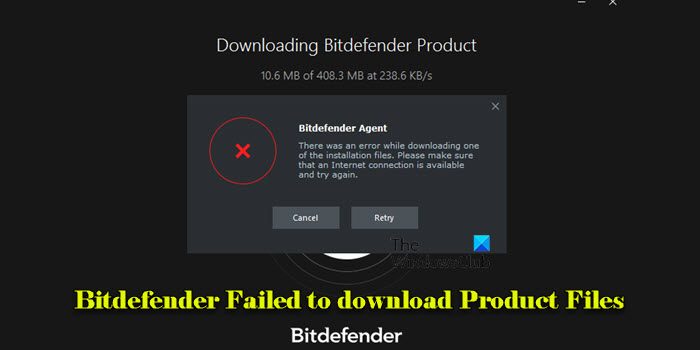
Однако некоторые пользователи не могут загрузить эти критически важные файлы продукта. Если вы один из них, этот пост поможет вам решить проблему.
Исправление ошибки Bitdefender при загрузке файлов продукта в Windows 11/10
Чтобы исправить ошибку Bitdefender, если она не загружает файлы продукта на ваш ПК с Windows 11/10, воспользуйтесь следующими решениями:
Программы для Windows, мобильные приложения, игры - ВСЁ БЕСПЛАТНО, в нашем закрытом телеграмм канале - Подписывайтесь:)
- Проверьте подключение к Интернету
- Изменить место загрузки
- Временно отключите брандмауэр/антивирус
- Очистить DNS-кэш
- Вручную добавьте разрешения для папок установки Bitdefender
Давайте рассмотрим это подробнее.
1) Проверьте подключение к Интернету.
Слабое или прерывистое соединение может вызвать проблемы при загрузке файлов продукта. Убедитесь, что у вас стабильное интернет-соединение во время загрузки. Если у вас есть доступ к кабелю локальной сети, рассмотрите возможность его использования для более стабильного и надежного соединения.
2) Изменить место загрузки
Очистите кэш браузера и измените место загрузки для установки Bitdefender. Сохраните файлы установки в другом месте, например на рабочем столе, и посмотрите.
3) Временно отключите брандмауэр/антивирус.

Временно отключите брандмауэр или антивирусное ПО, чтобы проверить, не блокирует ли оно процесс установки или загрузки. Иногда эти программы безопасности могут (ошибочно) идентифицировать установщик как угрозу и помешать ему работать правильно. После отключения попробуйте установить снова. Если установка прошла успешно, снова включите брандмауэр/антивирус.
4) Очистить кэш DNS
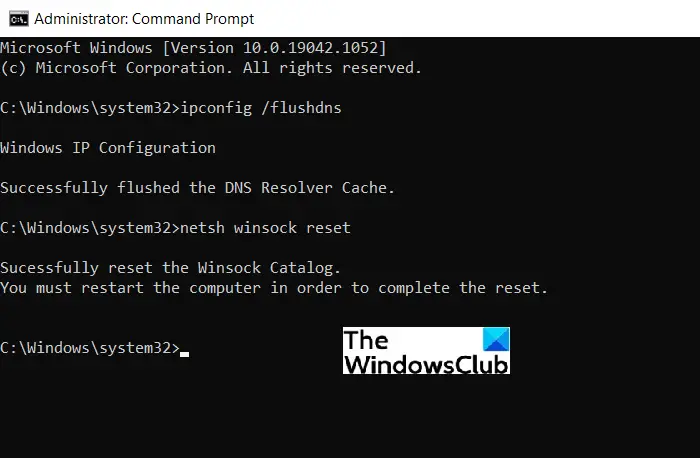
Очистка кэша DNS может решить проблемы с доступом к веб-сайтам или загрузкой файлов путем удаления устаревших или поврежденных данных DNS. Для этого откройте командную строку от имени администратора и выполните команду:
ipconfig /flushdns
Это обновит кэш DNS-распознавателя и может помочь устранить проблемы с подключением во время загрузок или установок.
5) Вручную добавьте разрешения для папок установки Bitdefender.
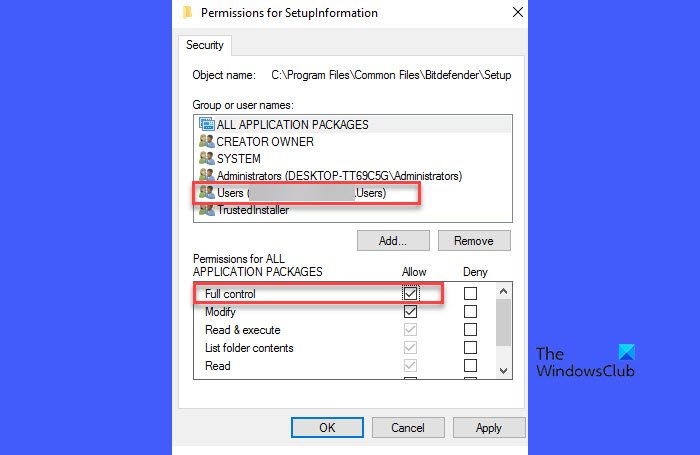
Как и другое программное обеспечение, Bitdefender необходимо записывать файлы в определенные каталоги во время установки. Установка может завершиться неудачей или привести к ошибкам, если у него нет соответствующих разрешений на доступ или изменение этих каталогов.
Чтобы вручную предоставить разрешения для папок установки Bitdefender, перейдите в следующую папку:
C:\Program Files\Common Files\Bitdefender\
Создайте папку с именем SetupInformation, если она еще не существует.
Щелкните правой кнопкой мыши папку SetupInformation и выберите Свойства. В окне свойств папки щелкните вкладку Безопасность, а затем щелкните кнопку Изменить.
Затем выберите свое имя пользователя Windows и установите флажок Полный доступ.
Повторите настройку полных прав доступа для следующих папок:
C:\Program Files\Bitdefender
Создайте эту папку вручную, если она не существует.
C:\Program Files\Common Files\Bitdefender
После настройки разрешений перезапустите Windows и попробуйте установить Bitdefender из своей учетной записи Central.
Надеюсь, это поможет.
Читайте: Как добавить файл или папку в список исключений антивируса в Windows.
«Ошибка веб-установщика!» при установке Bitdefender Endpoint Security Tools для Windows
При попытке установить Bitdefender Endpoint Security Tools в бизнес-среде может возникнуть «Ошибка веб-установщика!», которая выглядит следующим образом:
Веб-установщику не удалось загрузить файлы продукта. Проверьте сетевое соединение между этой машиной и сервером.
Чтобы устранить ошибку, убедитесь, что имя установочного файла не изменено и связано с пакетом и компанией в Центре управления. Если возникнут проблемы с другими браузерами, загрузите файл с помощью надежного браузера, например Google Chrome или Microsoft Edge. Для удаленных развертываний подтвердите доступность и IP-адрес развертывателя. Наконец, создайте установочный пакет перед загрузкой файла для решений Bitdefender Cloud.
Почему мой Bitdefender не устанавливается?
Если Bitdefender не устанавливается и вы получаете сообщение об ошибке, связанной с загрузкой файлов продукта, возможно, проблема с подключением к Интернету или серверы Bitdefender могут быть отключены или испытывать высокий трафик. Другие возможные причины включают недостаточное дисковое пространство, конфликты с существующим программным обеспечением или настройки брандмауэра, блокирующие загрузку. Кроме того, поврежденные файлы установщика или неправильные системные разрешения также могут помешать Bitdefender загрузить и установить необходимые файлы.
Как исправить ошибку связи Bitdefender?
Чтобы исправить ошибку связи Bitdefender на вашем ПК с Windows 11/10, убедитесь, что ваше интернет-соединение стабильно, ваш брандмауэр или другая программа безопасности не блокирует Bitdefender, и вы используете Bitdefender с правами администратора. Если вы используете VPN или прокси, временно отключите их, так как они могут помешать связи Bitdefender с его серверами. Если проблема не устранена, полностью удалите Bitdefender, а затем переустановите последнюю версию с веб-сайта.
Программы для Windows, мобильные приложения, игры - ВСЁ БЕСПЛАТНО, в нашем закрытом телеграмм канале - Подписывайтесь:)